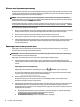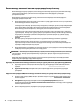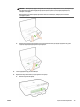product management
Жалпы желі ақаулықтарын шешу
Бағдарламалық құралды орнату кезінде бағдарламалық құрал принтерді желіден таба алмаса, желіні
конфигурациялау бетінде болатын принтердің IP мекенжайын енгізу сұралады. Қосымша ақпарат алу
үшін Желіні конфигурациялау беті бөлімін қараңыз.
КЕҢЕС: Көптеген жиі кездесетін принтер ақауларын түзетуге көмектесетін ақпарат пен қызметтік
бағдарламаларды алу үшін www.hp.com/support мекенжайындағы HP компаниясының онлайн қолдау
қызметі веб-сайтына кіруге болады.
(Windows) Басып шығару, сканерлеу, көшіру қателерін анықтап, автоматты түрде түзету үшін HP Print
and Scan Doctor бағдарламасын іске қосыңыз. Бағдарлама кейбір тілдерде ғана қолжетімді.
Келесі әрекеттер орындалғанын тексеріңіз:
●
Желіге сымды байланыс орнатсаңыз, бағдарламалық құралды орнату кезінде сұралған жағдайда
Ethernet кабелін жалғап, коннектор жанындағы Ethernet шамы қосулы екенін тексеріңіз.
●
Компьютер мен принтерге арналған барлық кабель байланыстары қауіпсіз.
●
Желі жұмыс істейді және желі хабы, қосқышы немесе жол жоспарлағышы қосылған.
●
(Windows) Бағдарламалық құралды орнату кезінде барлық бағдарламалар, оның ішінде вирустан
қорғау бағдарламалары, шпиондық қорғаныс бағдарламалары және брандмауэрлер жабық
немесе ажыратылған.
Принтерді сымсыз қосу мүмкін емес
Принтердің сымсыз мүмкіндіктері орнатылғанын тексеріңіз. Қосымша ақпарат алу үшін Сымсыз
байланыс үшін принтерді орнату бөлімін қараңыз.
ЕСКЕРТПЕ: Ethernet кабелінің принтерге жалғанғанын тексеріңіз. Ethernet кабелін қосу принтердің
сымсыз байланыс мүмкіндігін ажыратады.
Принтерді сымсыз байланыспен қосу үшін келесі қадамдарды орындап көріңіз.
1. Сымсыз байланыс (802.11) шамының қосылып тұрғандығын тексеріңіз. Принтердің басқару
тақтасындағы көк шам жанып тұрмаса, принтердің сымсыз байланыс мүмкіндігі өшірілген болуы
мүмкін.
Принтердің сымсыз мүмкіндігін қосу
Принтердің сымсыз байланыс мүмкіндіктерін қосу үшін ( Сымсыз ) түймесін басыңыз.
Егер көк сымсыз байланыс шамы жыпылықтаса, принтер желіге қосылмаған. Қосымша ақпарат
алу үшін Сымсыз желіде принтерді орнату бөлімін қараңыз.
2. Компьютердің сымсыз желіге қосылғанын тексеріңіз.
Егер компьютерді желіге қосу мүмкін болмаса, бұл маршрутизаторға немесе компьютерге
байланысты аппараттық ақау болуы мүмкін.
3. Принтердің IP мекенжайының өзгертілмегендігін тексеріңіз. Принтер орнатылғаннан бері оның IP
мекенжайы өзгертілсе, оны қайта басып шығару үшін «IP мекенжайын жаңарту» қызметтік
бағдарламасын іске қосуыңыз қажет. Бағдарламалық құрал «IP мекенжайын жаңарту» қызметтік
бағдарламасын орнатады.
а. Принтердің бағдарламалық құралын ашыңыз. Қосымша ақпарат алу үшін HP принтерінің
бағдарламалық құралын ашыңыз (Windows) бөлімін қараңыз.
ә. IP мекенжайын жаңарту қызметтік бағдарламасын таңдаңыз.
74 8-тарау Мәселені шешу KKWW